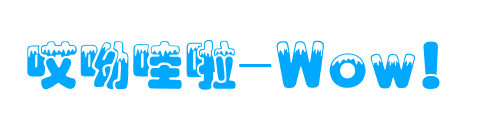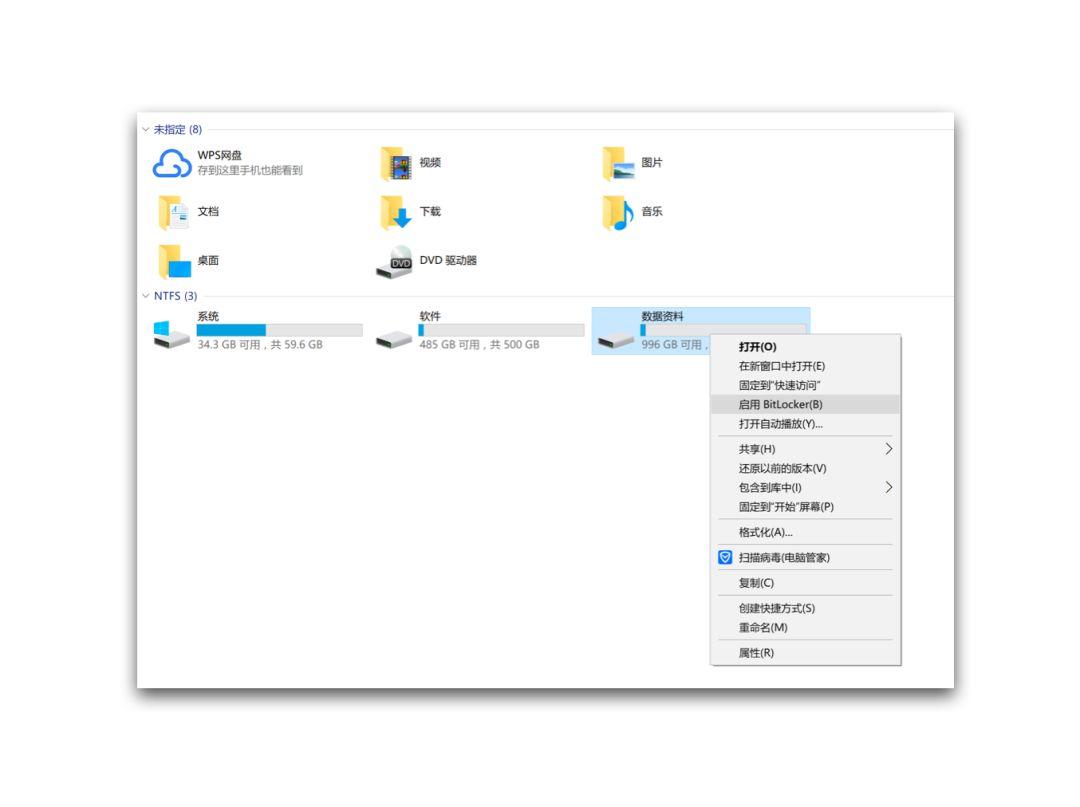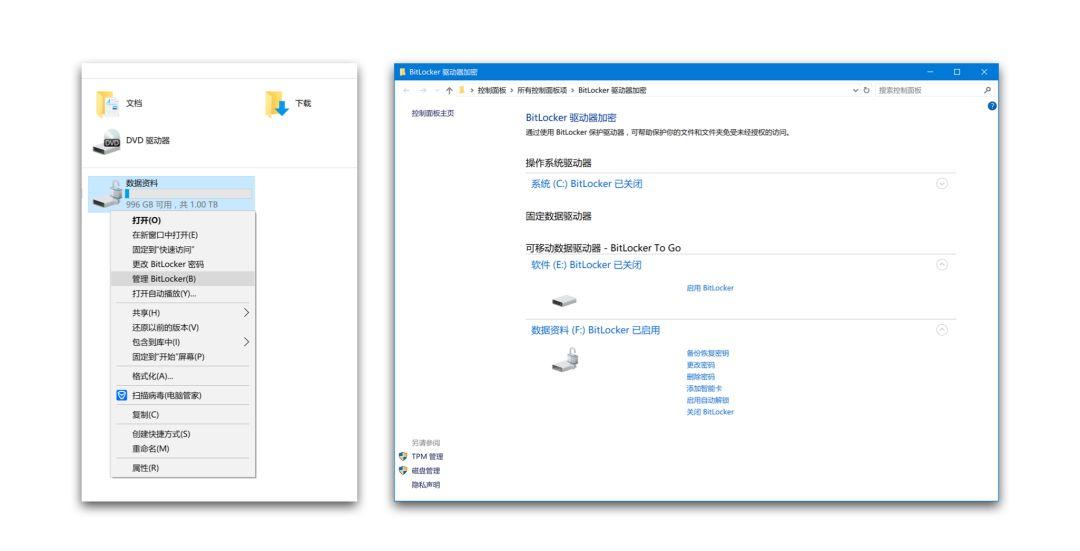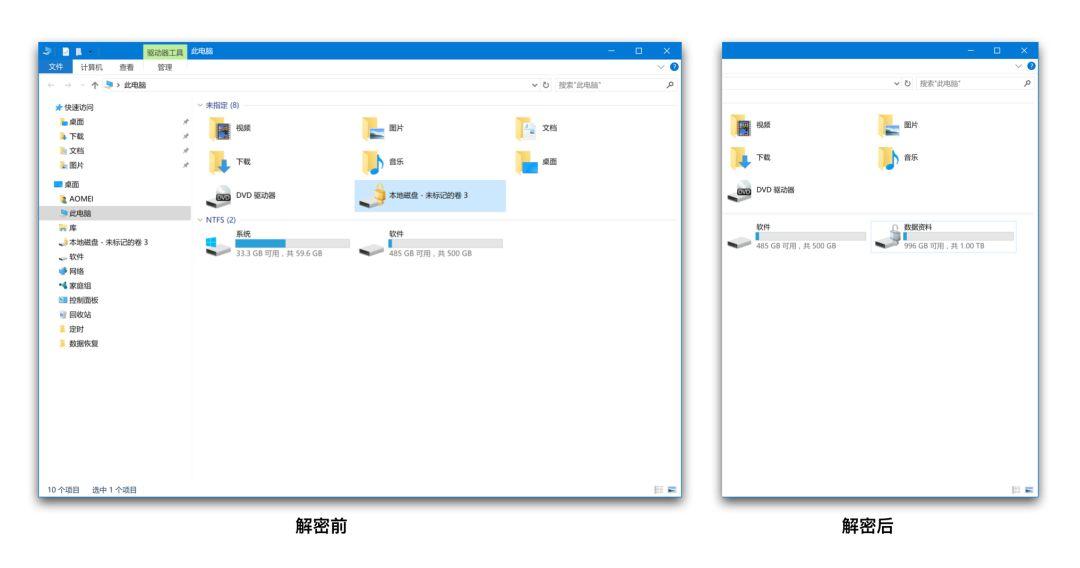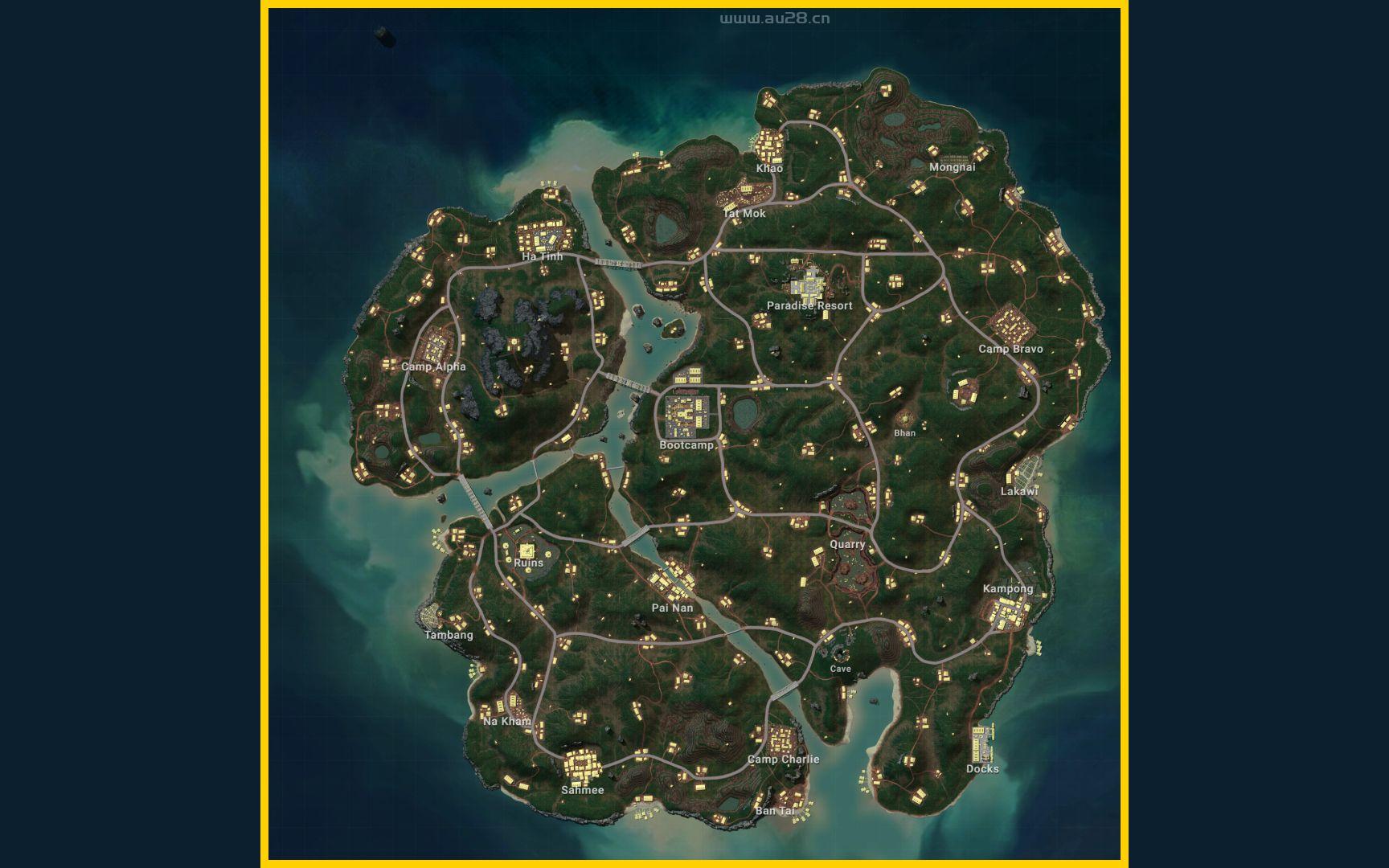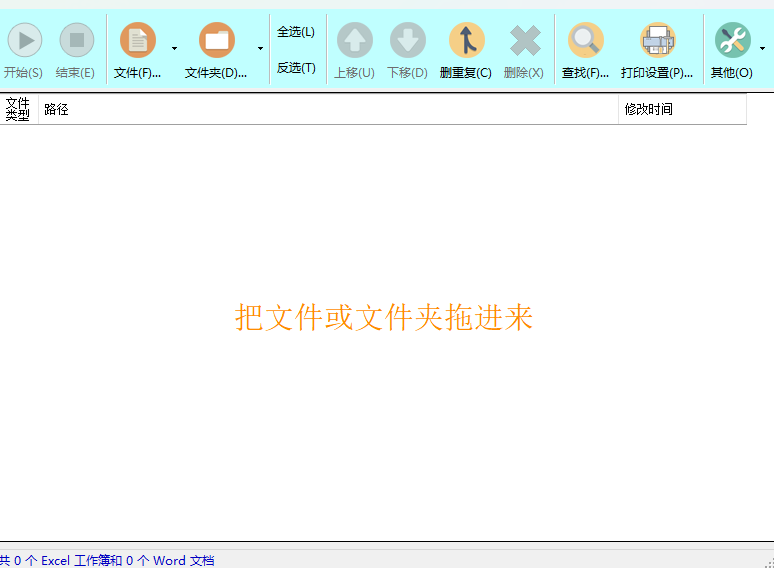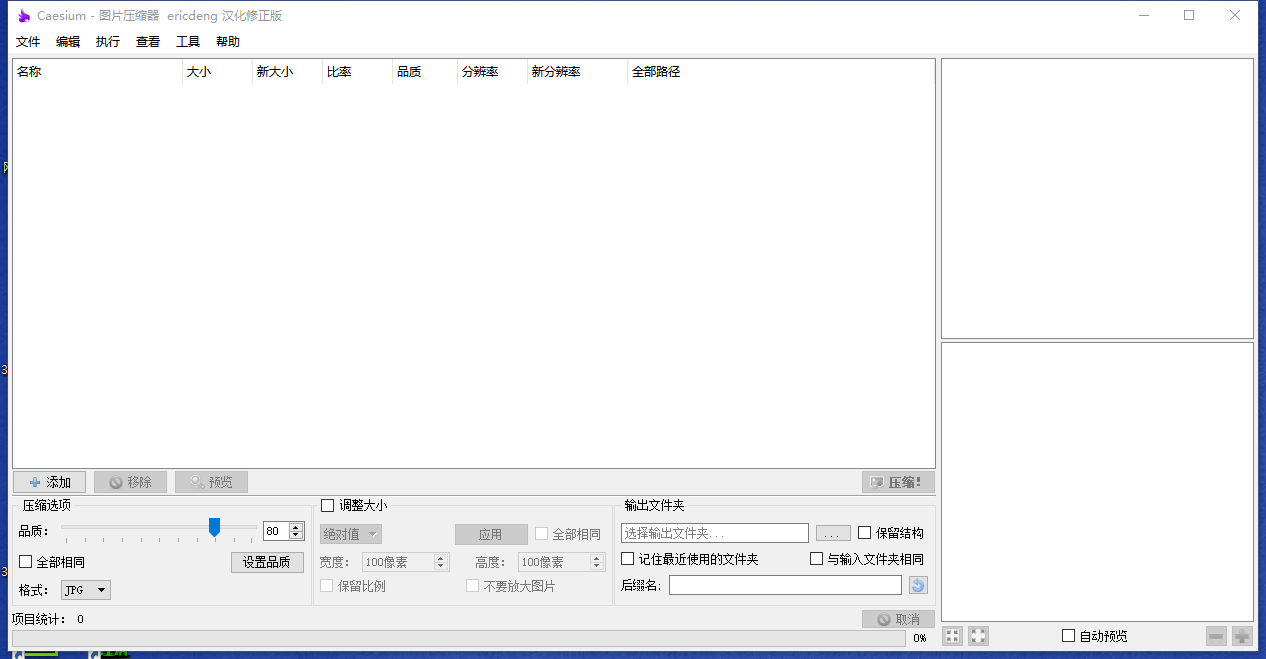用了这么多年电脑,或多或少都有想过给分区(盘)、文件夹、文件加密的想法;当然,我也不例外,我读大学的时候就下载过加密软件,但是感觉都不怎么好用;直到Windows 7中才普及了BitLocker这个功能;
当然,我也不是一开始就在用,是2014年的时候,我爸要回来了,我保守估计肯定要用我的电脑,可我电脑里面那么多秘密,怎么办?被发现了可不好,那一年我找了很多加密软件,最后还是用了windows系统自带的BitLocker。
BitLocker是对分区(盘)加密的功能,不能对文件夹或者文件加密,相信关注我们订阅号的老朋友都知道我文件是怎么存储的,基本上所有的秘密都在一个分区里(没有在一个分区的可以复制到一个分区),所以,直接对有秘密的分区加密就可以了。
接下来看看具体操作:
1.在分区上直接右键,点击:启动BitLocker,下图。
2.直接勾选复选框,输入密码,然后就是下一步,下一步,直到加密完成,这里需要注意的是加密还是比较久的,最好在不使用电脑的时候操作,如果需要做其他事也可以暂停加密。
3.加密完成后,这个分区是没有上锁的;再次在这个分区上点击右键可以看到多了“更改BitLocker密码”和“管理BitLocker”。进入管理BitLocker看以下:
4.重启电脑后我们看到刚刚加密的分区已经是加密状态,需要输入密码才能打开这个分区。
5.如果把这个磁盘安装到其他电脑,这个分区依旧是加密的,移动硬盘同理。
未经允许不得转载!作者:领到一毛钱,转载或复制请以超链接形式并注明出处哎呦哇啦-Ouch! Wow!。
原文地址:https://www.au28.cn/post/573.html发布于:2021-01-10